u盘插电脑显示修复关闭设置方法 U盘插电脑提示修复如何关闭设置
更新时间:2024-01-08 16:48:25作者:jiang
当我们将U盘插入电脑时,有时会收到一个提示,询问是否修复U盘,这可能是由于U盘文件系统出现问题或者某些文件损坏导致的。有些人可能不希望进行修复操作,而是想关闭这个提示。接下来我们将介绍一些关闭U盘修复提示的方法。无论是通过更改设置还是使用其他工具,我们将为您提供几种可行的选择,以便您在使用U盘时更加方便快捷。
具体方法:
1、同时按住win和r打开运行框。
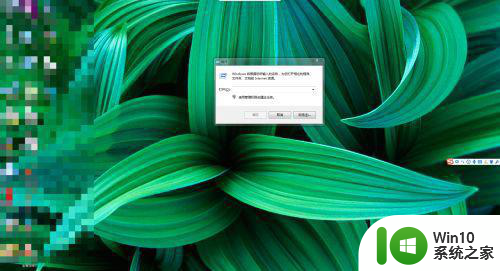
2、在运行框中输入services.msc,点击确定。
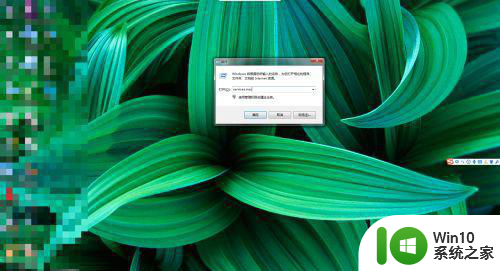
3、在“服务”窗口中找到Shell Hardware Detection。
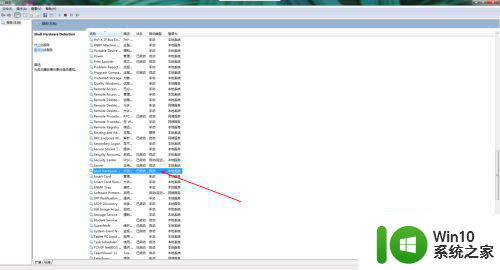
4、右击Shell Hardware Detection,点击属性。
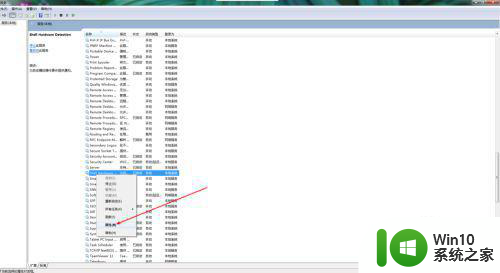
5、点击服务状态中的“停止”,点击“应用”,这次插入U盘电脑便不会弹出“扫描并修复U盘”,下次会。
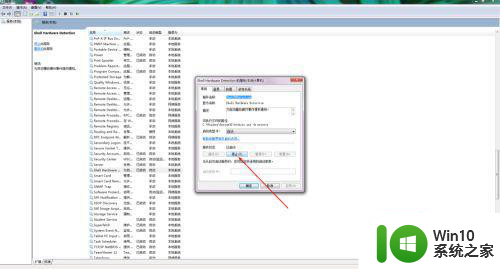
6、将启动类型改为“禁用”,电脑就不会再弹出“扫描并修复U盘”。
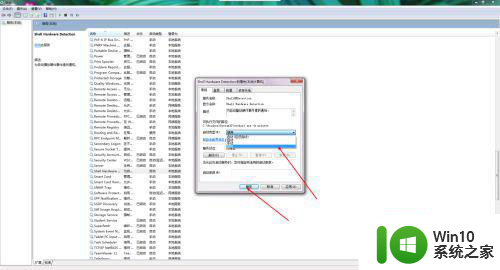
以上是u盘插入电脑后修复关闭设置的方法,如果你遇到了相同的问题,可以参考本文介绍的步骤来修复,希望对大家有所帮助。
u盘插电脑显示修复关闭设置方法 U盘插电脑提示修复如何关闭设置相关教程
- 电脑插入u盘老是弹出扫描并修复的提示界面怎么修复u盘 电脑插入U盘弹出扫描并修复提示界面怎么关闭
- 禁止u盘插入电脑弹出扫描并修复提示框的方法 如何关闭电脑插入U盘后弹出扫描并修复提示框
- 电脑插入u盘提醒修复如何解决 如何关闭电脑插入U盘提醒修复功能
- 如何关闭插入U盘弹出的“扫描并修复”提示 如何停止U盘插入时弹出的“扫描并修复”提示
- 设置系统提示关闭U盘的方法 电脑如何设置提醒关闭U盘
- 电脑插入u盘后自动扫描并修复怎么办 如何解决u盘插入电脑后提示扫描并修复的问题
- 电脑插入U盘不显示的修复方法 u盘在电脑上不显示了如何恢复
- 插入u盘显示该驱动器存在问题修复方法 U盘插入电脑显示驱动器存在问题怎么办
- windows电脑不显示u盘的解决方法 windows无法显示u盘如何修复
- Win8系统U盘盘符无法显示该如何修复 Win8系统U盘插入电脑后无法显示盘符怎么办
- 电脑插上u盘显示请将磁盘插入u盘怎么解决 电脑连接U盘显示请将磁盘插入U盘怎么处理
- 插u盘电脑没显示 U盘插入电脑后没有显示出来怎么办
- U盘装机提示Error 15:File Not Found怎么解决 U盘装机Error 15怎么解决
- 无线网络手机能连上电脑连不上怎么办 无线网络手机连接电脑失败怎么解决
- 酷我音乐电脑版怎么取消边听歌变缓存 酷我音乐电脑版取消边听歌功能步骤
- 设置电脑ip提示出现了一个意外怎么解决 电脑IP设置出现意外怎么办
电脑教程推荐
- 1 w8系统运行程序提示msg:xxxx.exe–无法找到入口的解决方法 w8系统无法找到入口程序解决方法
- 2 雷电模拟器游戏中心打不开一直加载中怎么解决 雷电模拟器游戏中心无法打开怎么办
- 3 如何使用disk genius调整分区大小c盘 Disk Genius如何调整C盘分区大小
- 4 清除xp系统操作记录保护隐私安全的方法 如何清除Windows XP系统中的操作记录以保护隐私安全
- 5 u盘需要提供管理员权限才能复制到文件夹怎么办 u盘复制文件夹需要管理员权限
- 6 华硕P8H61-M PLUS主板bios设置u盘启动的步骤图解 华硕P8H61-M PLUS主板bios设置u盘启动方法步骤图解
- 7 无法打开这个应用请与你的系统管理员联系怎么办 应用打不开怎么处理
- 8 华擎主板设置bios的方法 华擎主板bios设置教程
- 9 笔记本无法正常启动您的电脑oxc0000001修复方法 笔记本电脑启动错误oxc0000001解决方法
- 10 U盘盘符不显示时打开U盘的技巧 U盘插入电脑后没反应怎么办
win10系统推荐
- 1 番茄家园ghost win10 32位旗舰破解版v2023.12
- 2 索尼笔记本ghost win10 64位原版正式版v2023.12
- 3 系统之家ghost win10 64位u盘家庭版v2023.12
- 4 电脑公司ghost win10 64位官方破解版v2023.12
- 5 系统之家windows10 64位原版安装版v2023.12
- 6 深度技术ghost win10 64位极速稳定版v2023.12
- 7 雨林木风ghost win10 64位专业旗舰版v2023.12
- 8 电脑公司ghost win10 32位正式装机版v2023.12
- 9 系统之家ghost win10 64位专业版原版下载v2023.12
- 10 深度技术ghost win10 32位最新旗舰版v2023.11